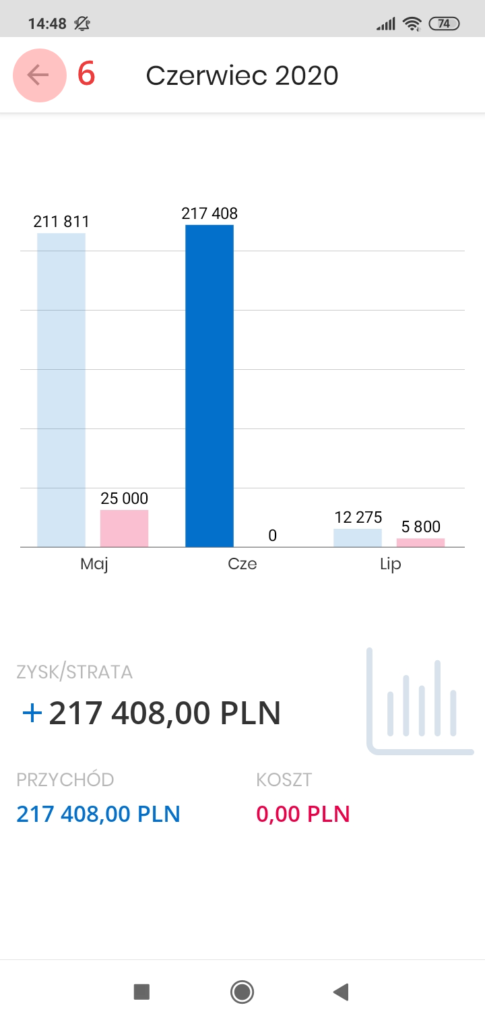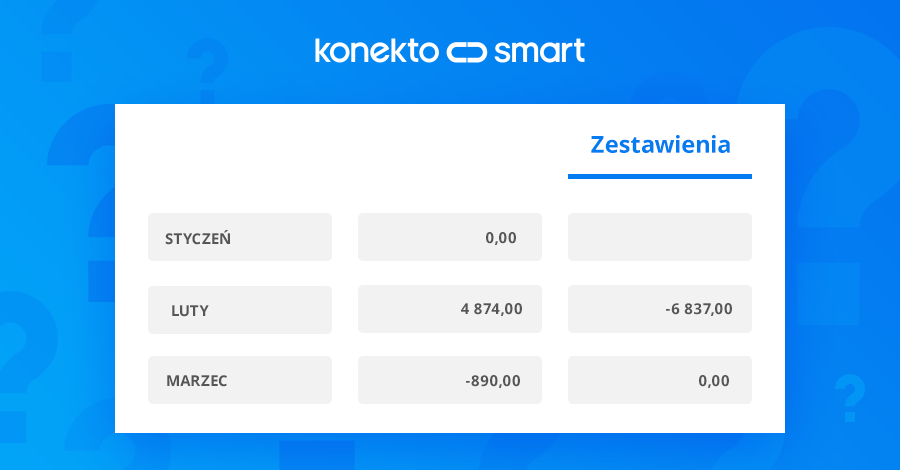Dane w panelu klienta mogą być wyświetlane w trzech wersjach:
– na komputerze, czyli w wersji desktopowej, przeglądane przez przeglądarkę internetową,
– w wersji na urządzenia mobilne,
– w wersji na urządzenie z Androidem (po zainstalowaniu pobranej aplikacji).
Poniżej poznasz, jak prezentowane są zestawienia Twojej firmy, czyli informacje o aktualnych i archiwalnych zestawieniach przychodów, kosztów i zysku lub straty.
Wersja desktopowa
Po zalogowaniu się do systemu KonektoSmart przez przeglądarkę internetową, z panelu bocznego wybierz przycisk Zestawienia [1]. W oknie systemu wyświetlone zostaną aktualne kwoty zysków lub straty, przychodów i kosztów Twojej firmy.
Są tam również zestawienia tych danych w kolejnych miesiącach wybranego roku.
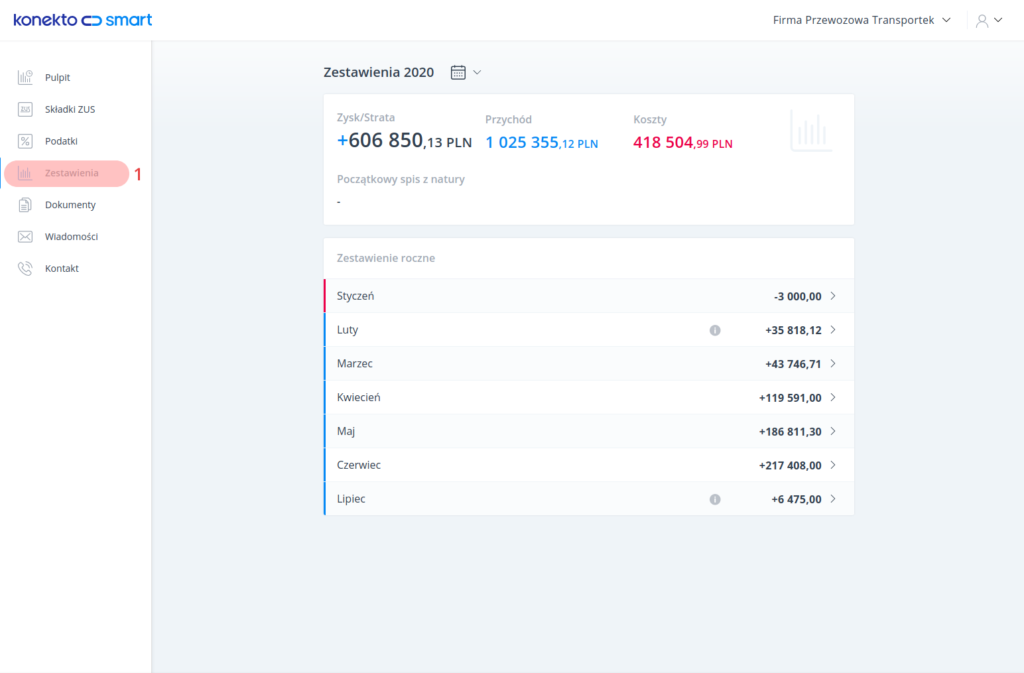
Jeżeli masz więcej niż jedną firmę, którą obsługuje Twoje biuro księgowe, z menu rozwijanego w prawym górnym rogu [2], możesz wybrać firmę, której zestawienia chcesz przejrzeć.
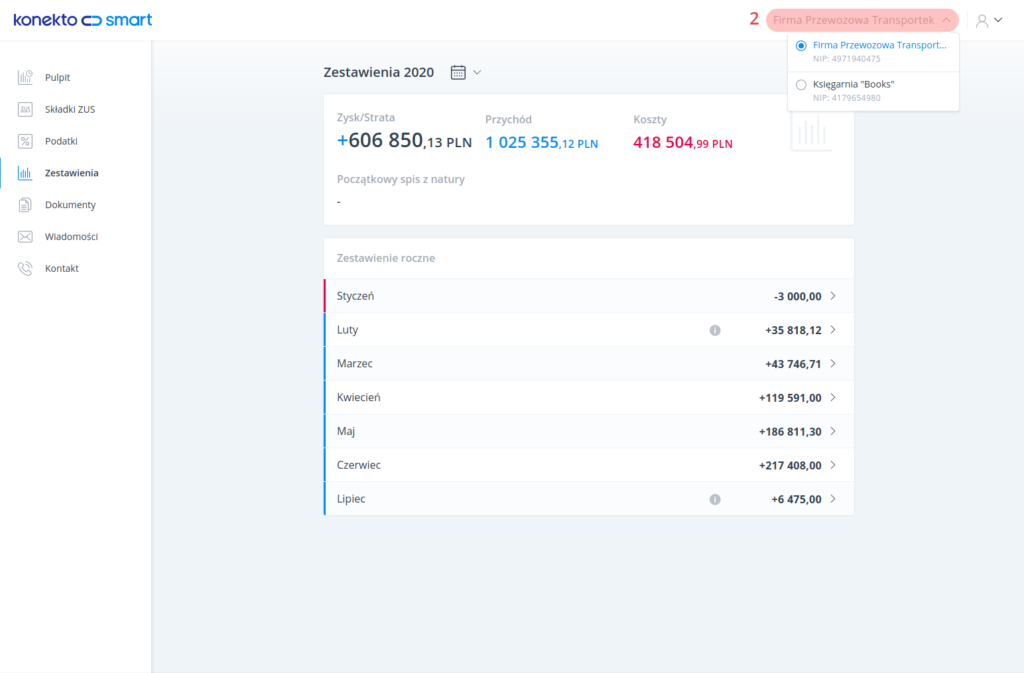
Ikoną kalendarza, znajdującą się przy tytule wyświetlanych zestawień [3], rozwiniesz listę, gdzie możesz wybrać dostępny rok, za który zgromadzono w systemie zestawienia przeglądanej firmy [4].
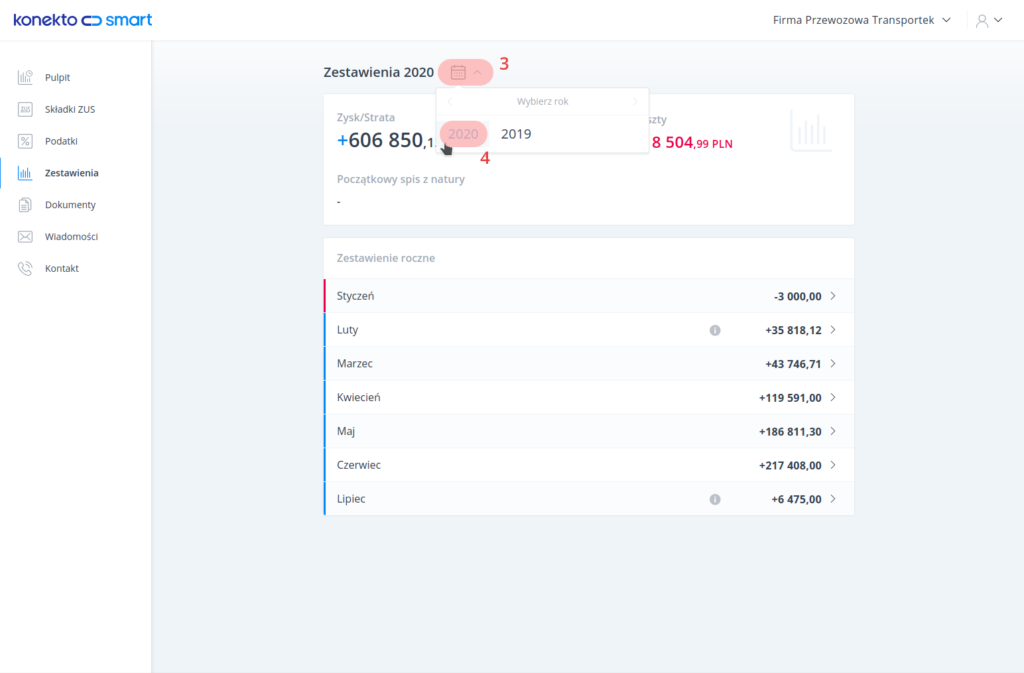
W oknie dostępne są zestawienia zysków lub straty, przychodów i kosztów ze wszystkich miesięcy danego roku, w których takie wartości powstały. Wybranie w dolnej części okna określonego miesiąca [5], umożliwi Ci wyświetlenie szczegółowych danych o tych kwotach we wskazanym miesiącu. Jeżeli przy danym miesiącu jest komentarz wpisany przez biuro, będzie to zasygnalizowane symbolem szarego kółka z literą i.
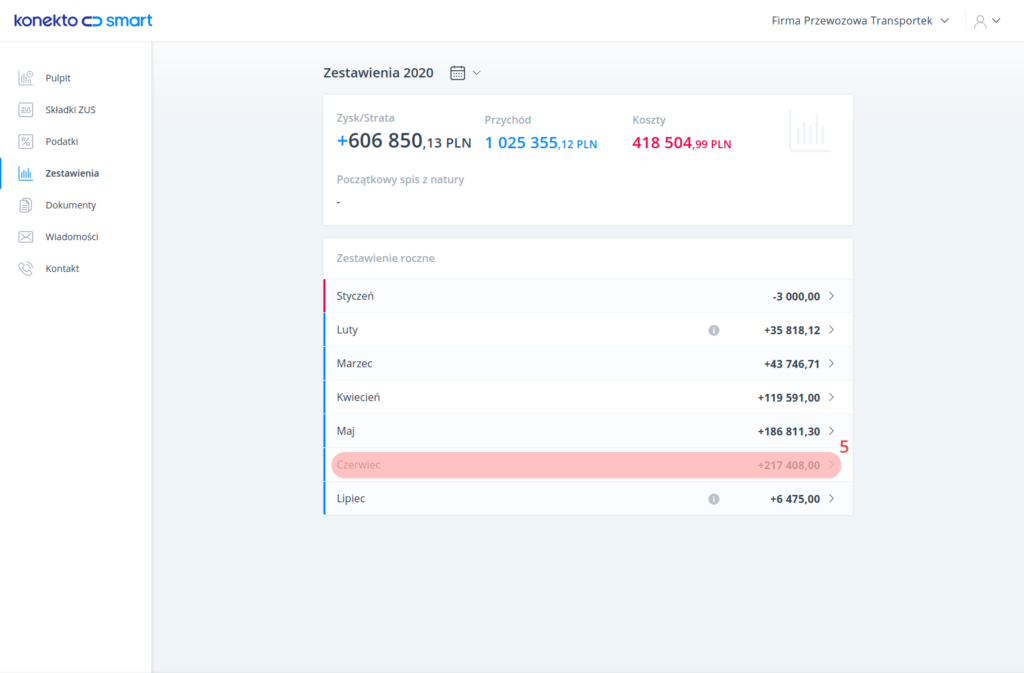
System umożliwia graficzne przeglądanie danych o kosztach, przychodach, zysku lub stracie, które w poszczególnych miesiącach prezentowane są na wykresie, z wyszczególnieniem wybranego miesiąca.
Najechanie kursorem na słupki z wybranym miesiącem na wykresie spowoduje wyświetlenie informacji o kwotach w analizowanym miesiącu.
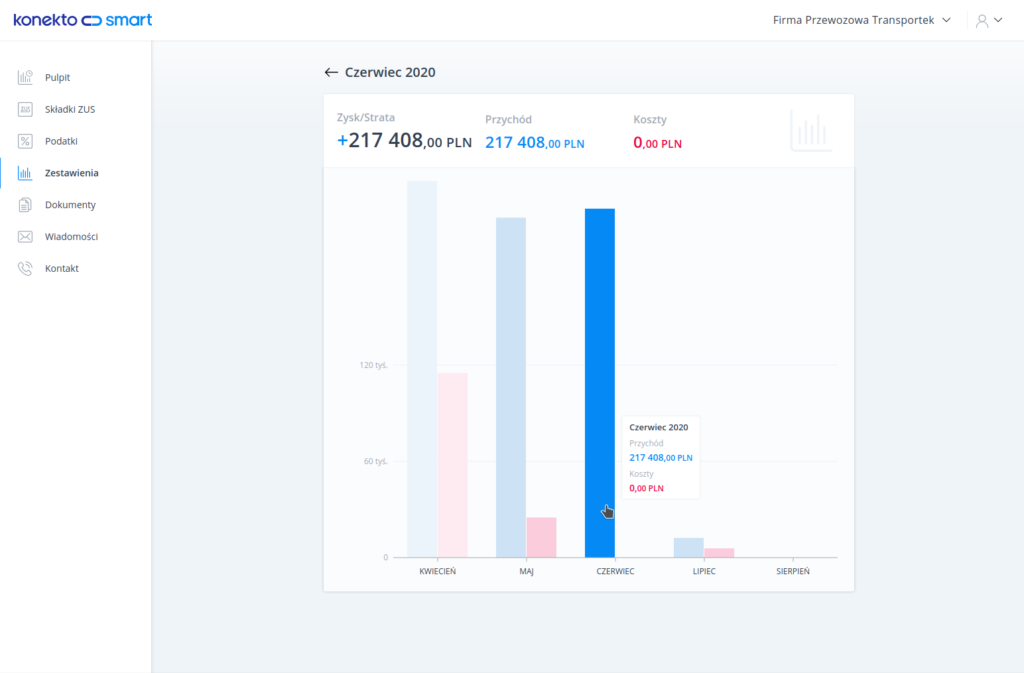
Powrót do poprzedniego widoku uzyskasz, naciskając strzałkę przy nazwie miesiąca [6].
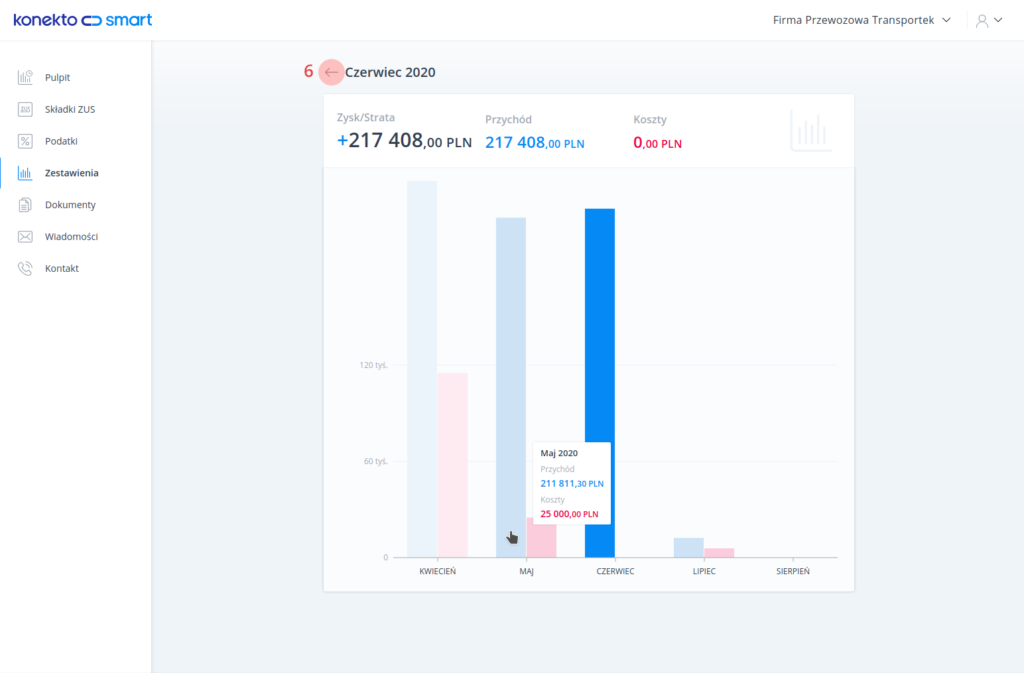
Wersja mobilna
Wersja mobilna dostosowana jest do wszystkich urządzeń mobilnych i jest dostępna przez przeglądarkę internetową. Po zalogowaniu się na danym urządzeniu przejdź do menu, które znajduje się w lewym, górnym rogu [1].
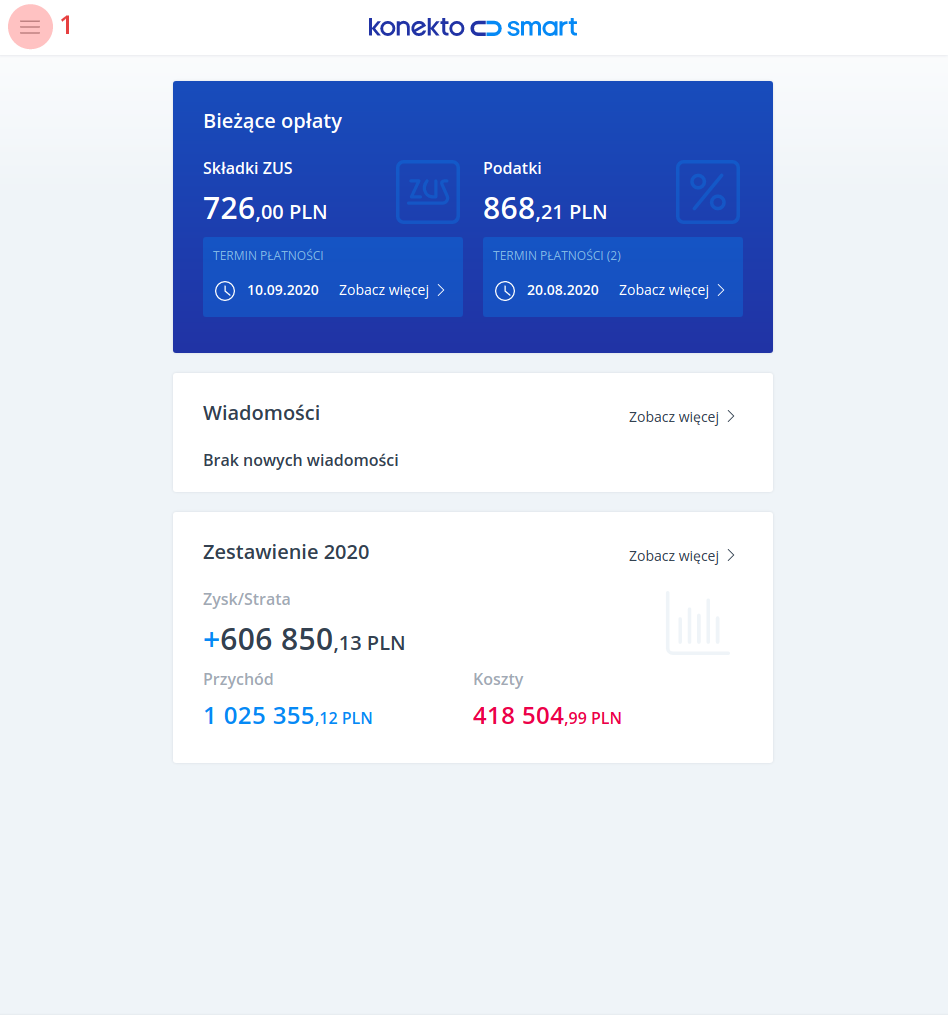
Po rozwinięciu menu i wybraniu przycisku Zestawienia [1.1] w oknie pojawią się dane dotyczące kosztów, przychodów i zysków lub strat za wskazany okres (jak w wersji desktop).
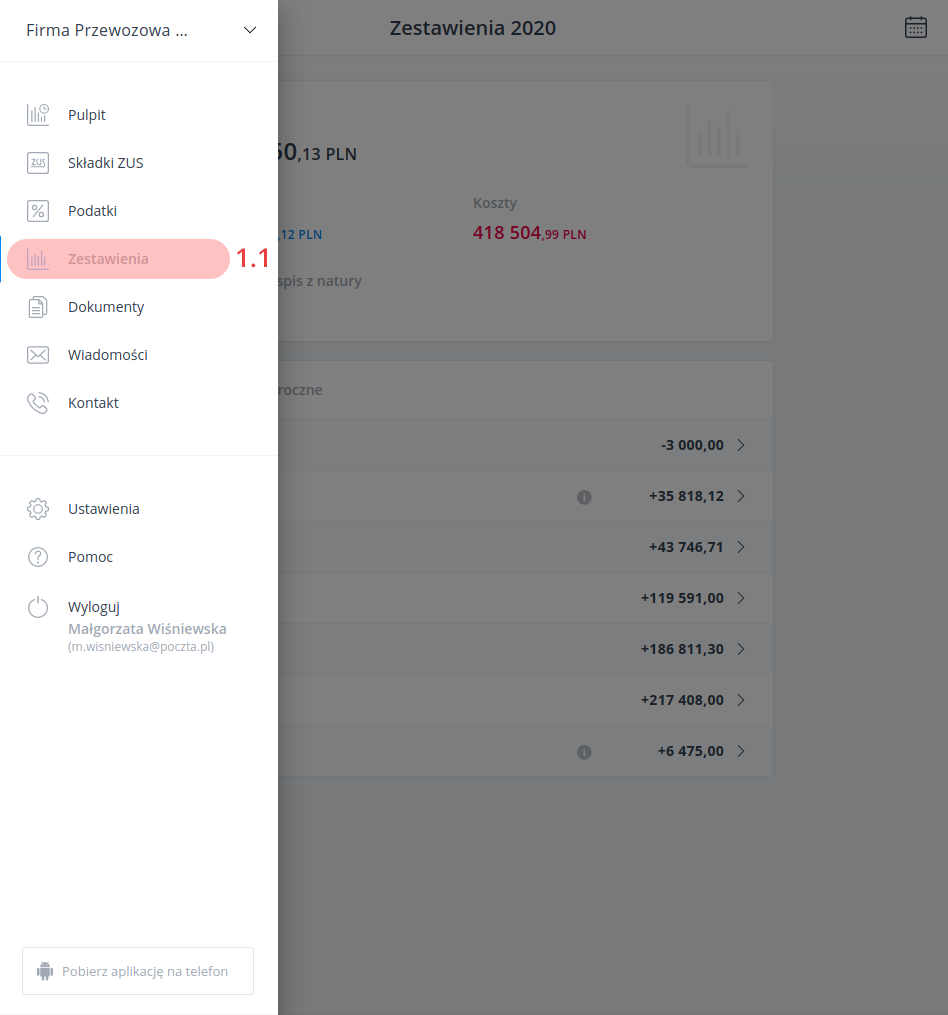
Tu również, jak w wersji desktop, z menu rozwijanego w lewym górnym rogu [2], możesz wybrać swoją firmę, której dane chcesz przejrzeć.
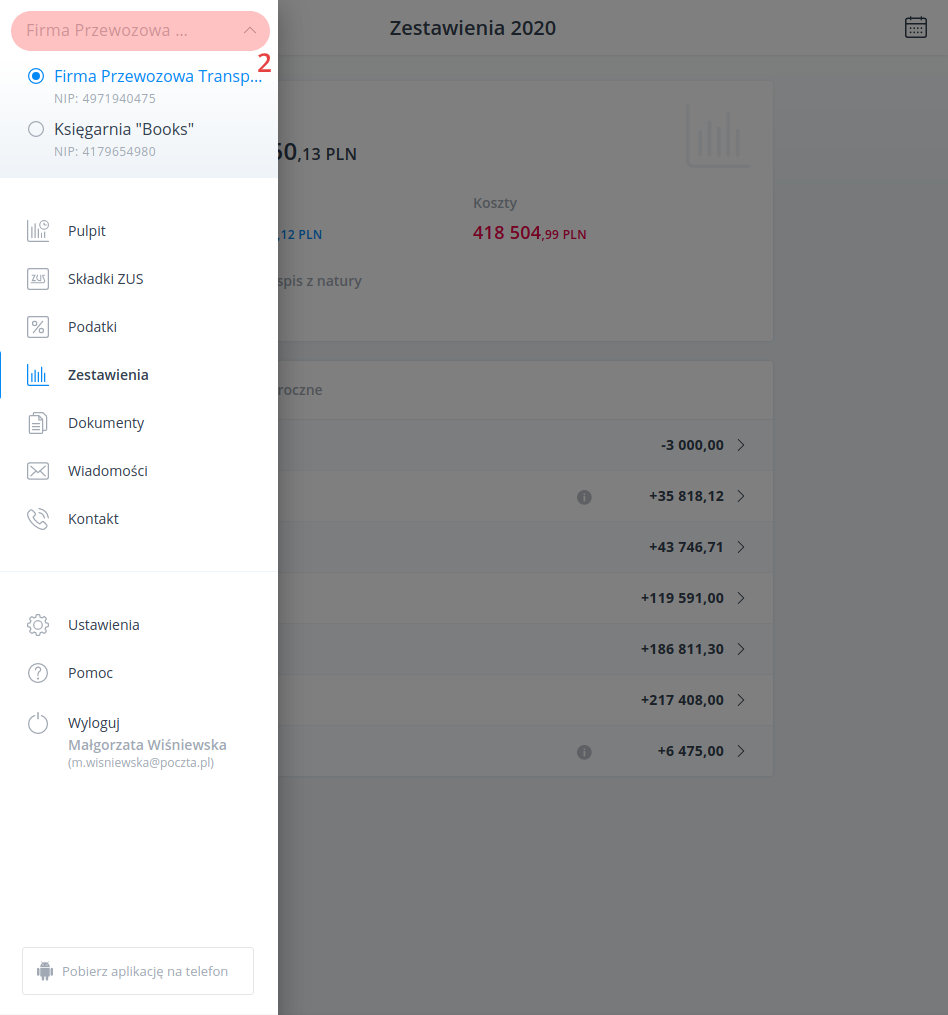
Ikoną kalendarza, znajdującą się w prawym górnym rogu [3], rozwiniesz listę, gdzie możesz wybrać dostępny rok, za który zgromadzono w systemie zestawienia przeglądanej firmy.
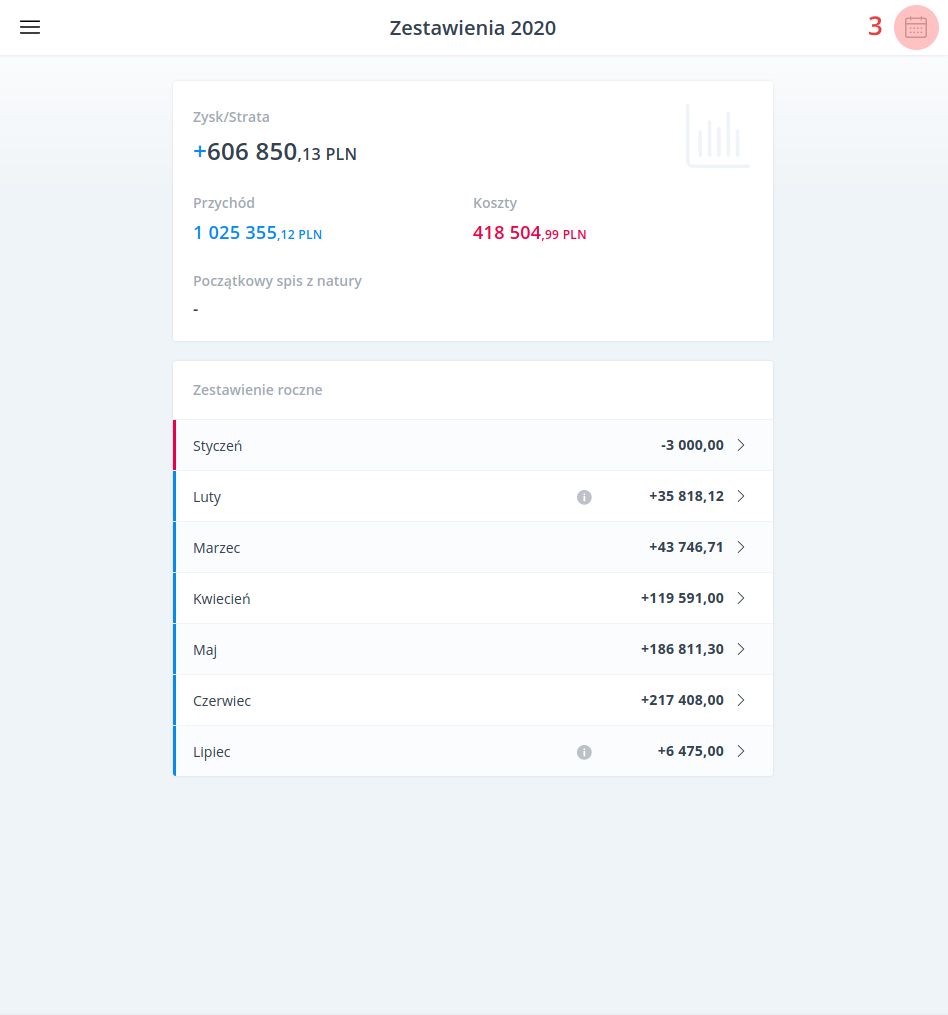
Rok taki wybierasz z listy, która pojawi się na ekranie [4].
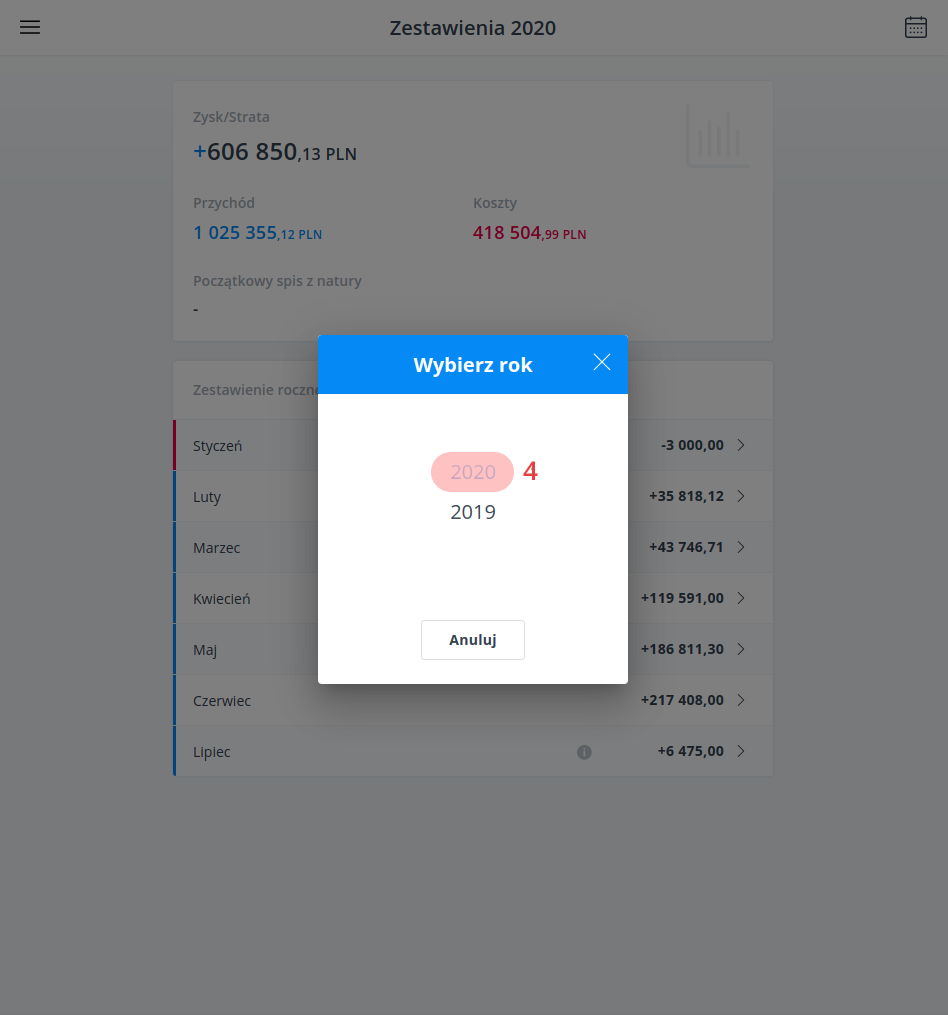
W oknie dostępne są zestawienia zysków lub straty, przychodów i kosztów ze wszystkich miesięcy danego roku, w których takie wartości powstały. Wybranie w dolnej części okna określonego miesiąca [5], umożliwi Ci wyświetlenie szczegółowych danych o tych kwotach we wskazanym miesiącu. Jeżeli przy danym miesiącu jest komentarz wpisany przez biuro, będzie to zasygnalizowane symbolem szarego kółka z literą i.
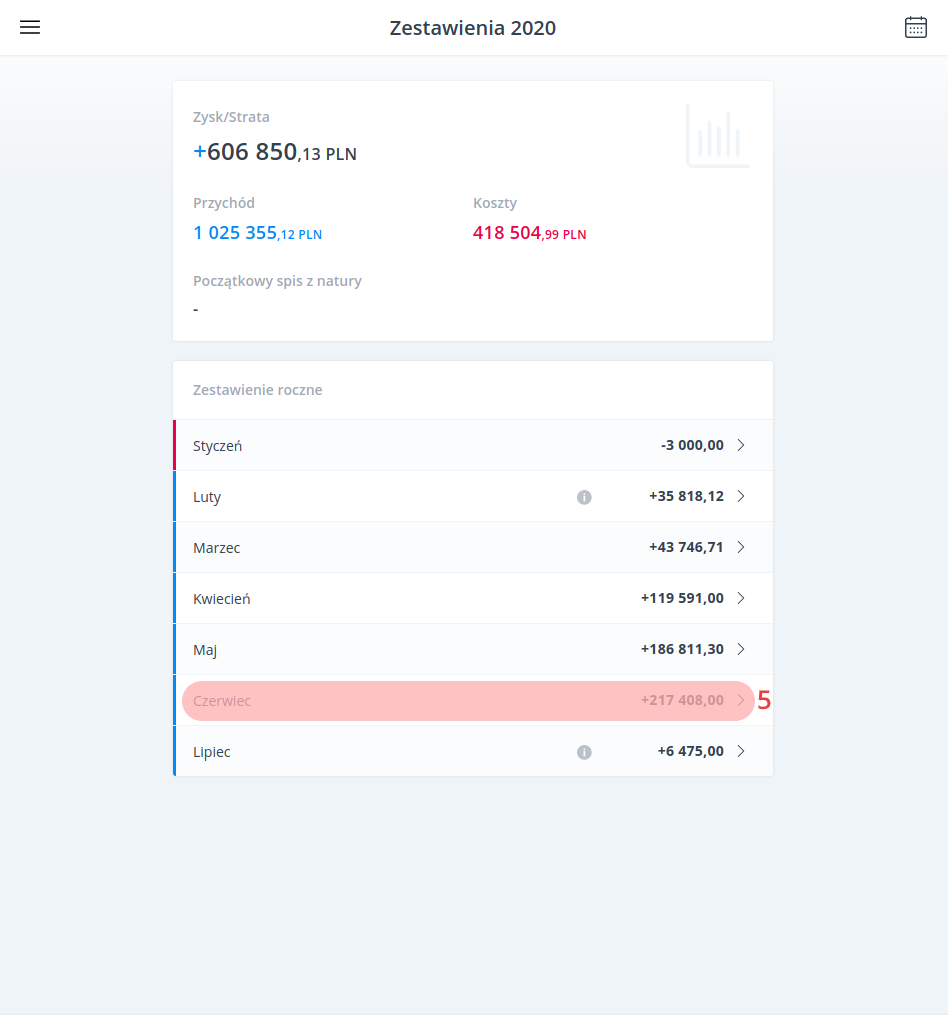
System umożliwia graficzne przeglądanie danych o kosztach, przychodach, zysku lub stracie, które w poszczególnych miesiącach prezentowane są na wykresie, z wyszczególnieniem wybranego miesiąca.
Najechanie kursorem na słupki z wybranym miesiącem na wykresie spowoduje wyświetlenie informacji o kwotach w analizowanym miesiącu.
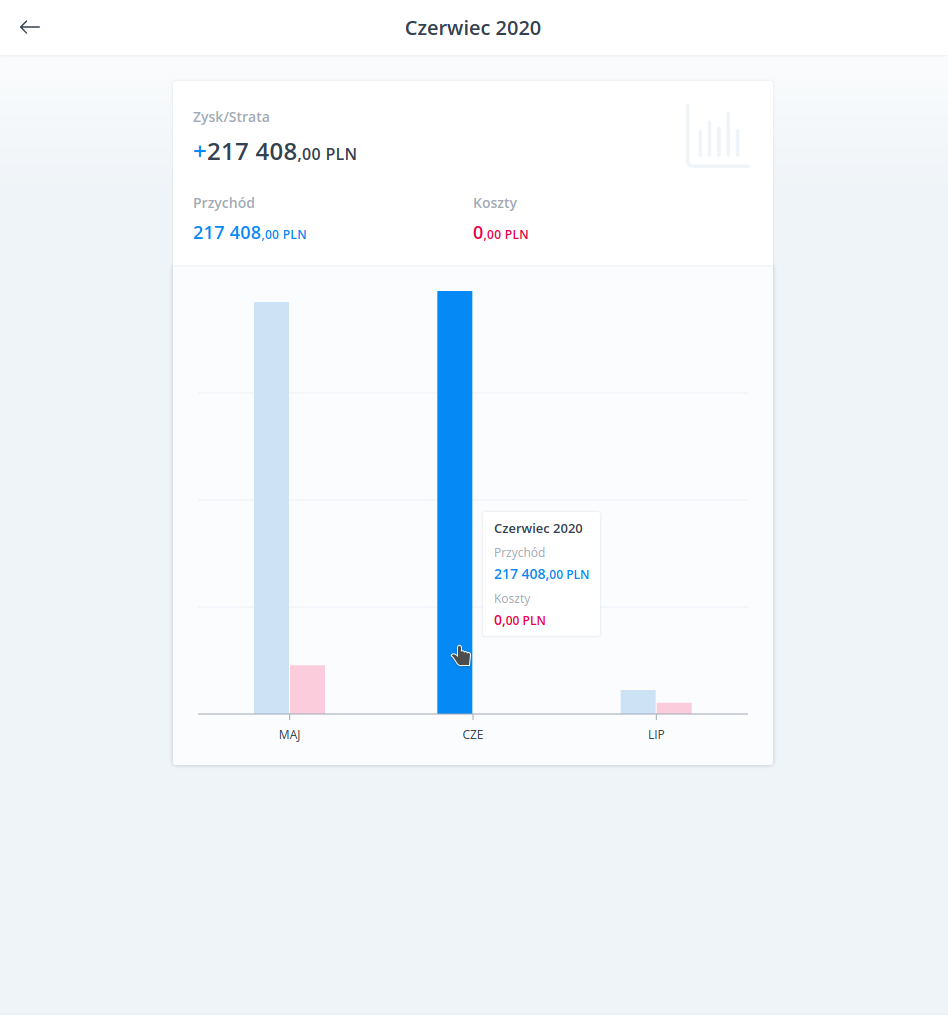
Powrót do poprzedniego widoku uzyskasz, naciskając strzałkę przy nazwie miesiąca [6].
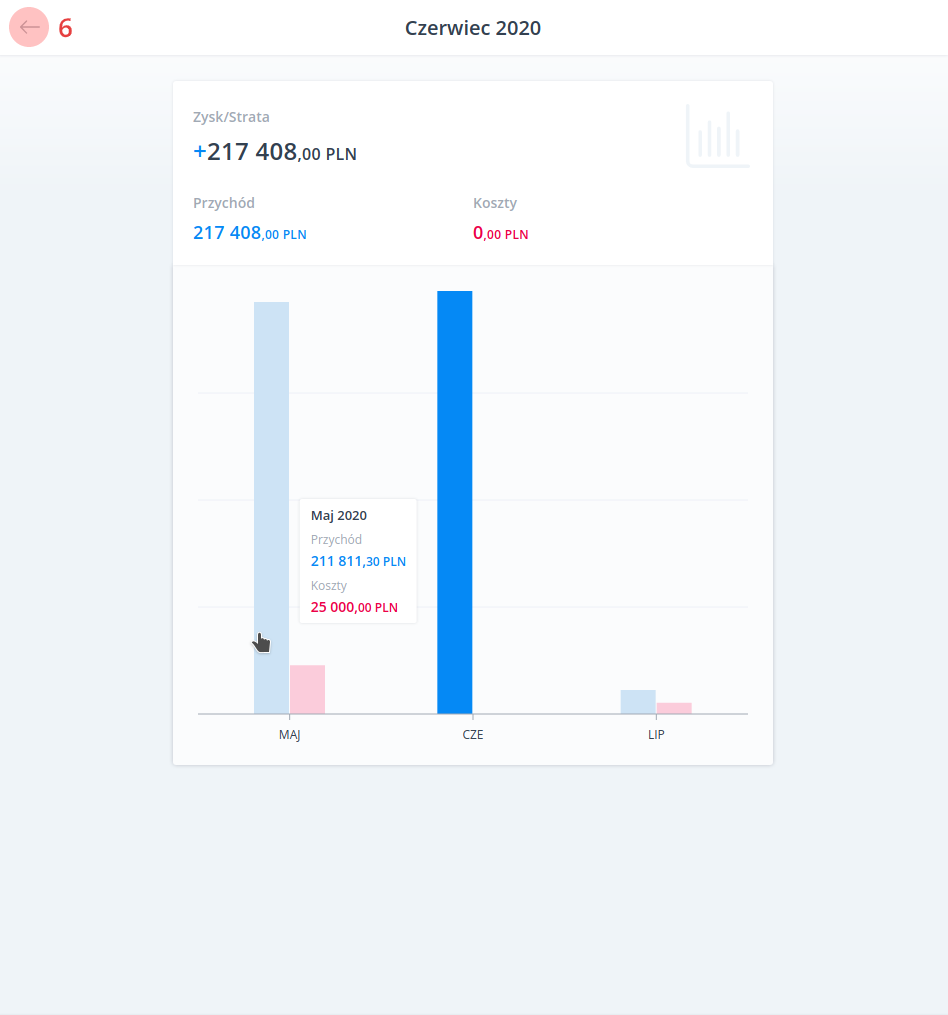
Wersja na Androida
Wersja na urządzenia z Androidem, wymaga zainstalowania udostępnionej za darmo w GooglePlay aplikacji KonektoSmart – aplikacja na system Android.
Po zalogowaniu się na danym urządzeniu przejdź do menu, które znajduje się w lewym, górnym rogu [1].
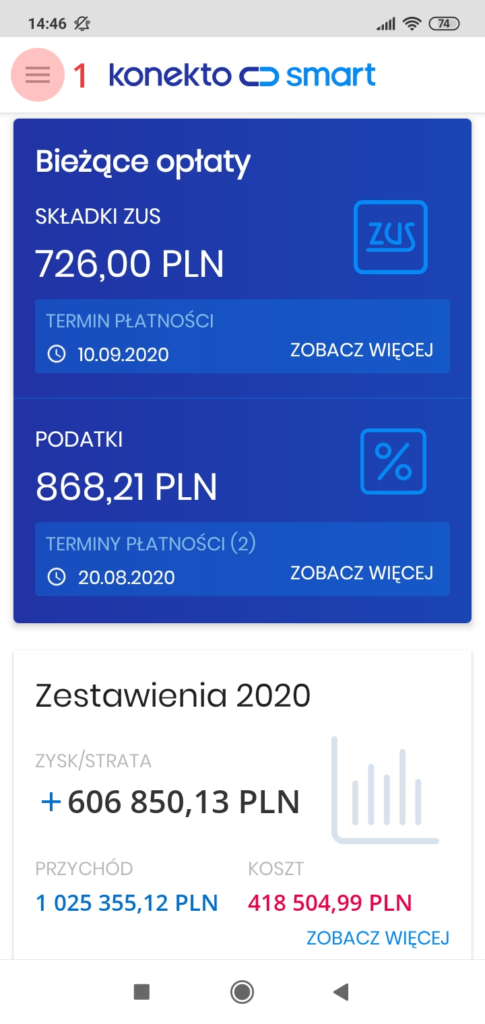
Aby przeglądać zestawienia, po rozwinięciu menu wciśnij przycisk Zestawienia [1.1]…
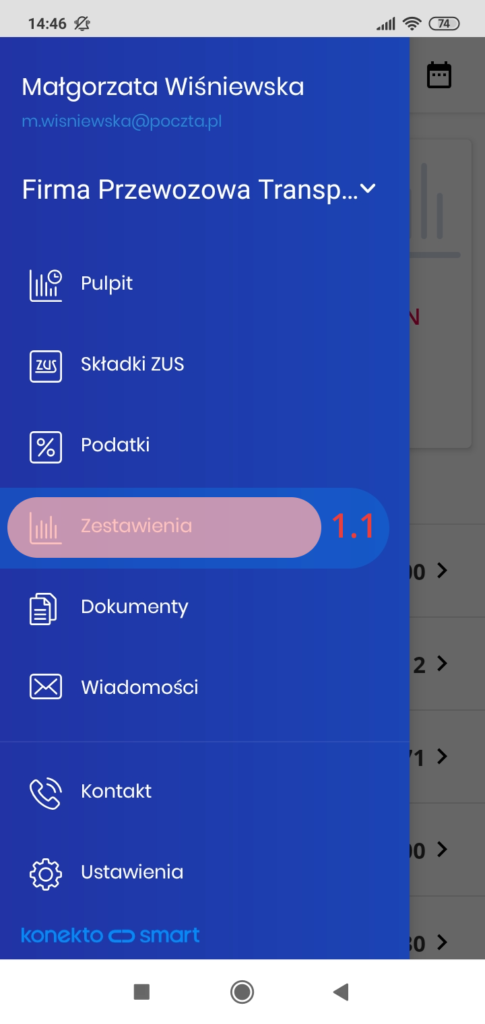
…i wybierz firmę, której dane chcesz przeglądać [2].
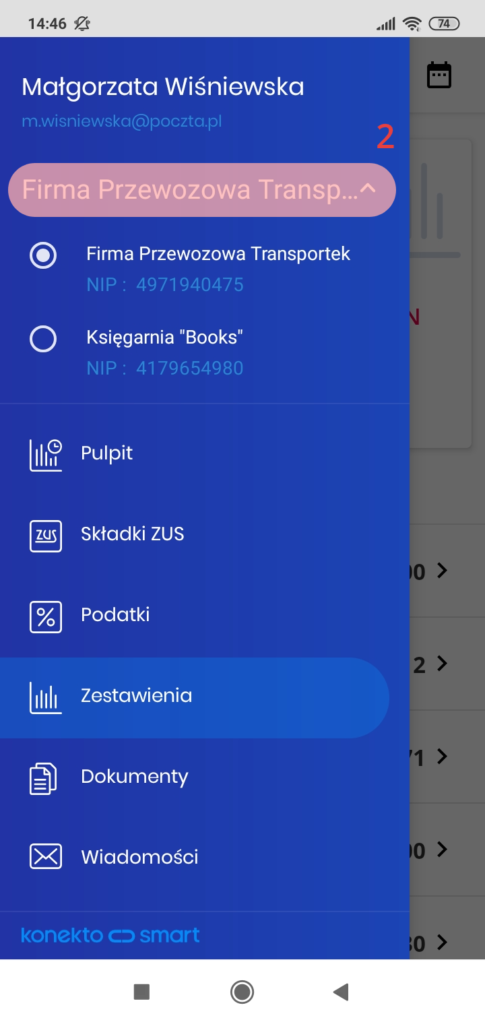
Ikoną kalendarza, znajdującą się w prawym górnym rogu [3], rozwiniesz listę, gdzie możesz wybrać dostępny rok, za który zgromadzono w systemie zestawienia przeglądanej firmy.
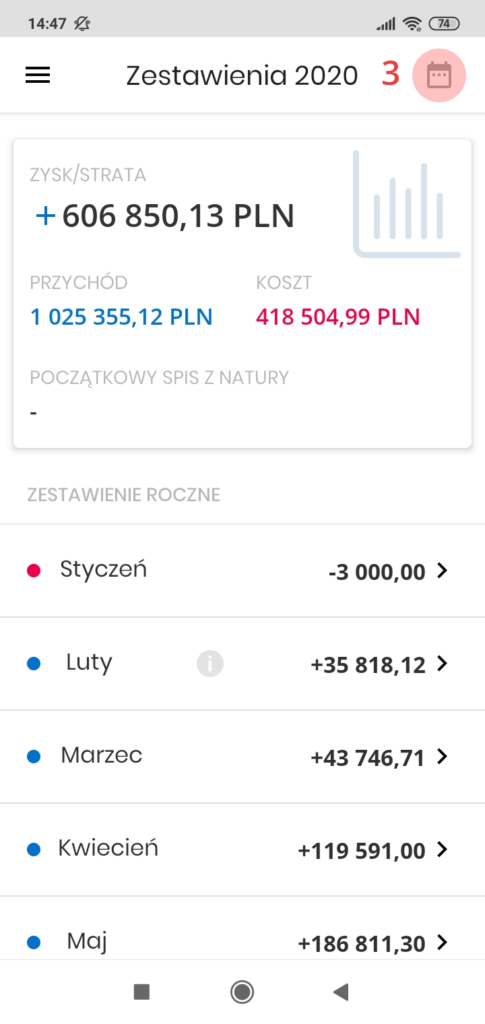
Z listy rozwijanej wybierz określony rok, klikając w niego [4].
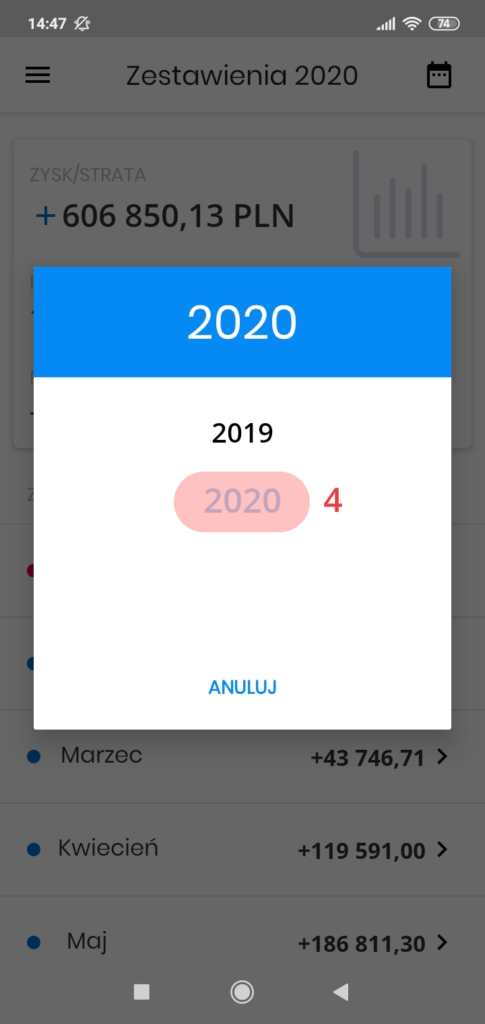
W oknie dostępne są zestawienia zysków lub straty, przychodów i kosztów ze wszystkich miesięcy danego roku, w których takie wartości powstały. Wybranie w dolnej części okna określonego miesiąca [5], umożliwi Ci wyświetlenie szczegółowych danych o tych kwotach we wskazanym miesiącu. Jeżeli przy danym miesiącu jest komentarz wpisany przez biuro, będzie to zasygnalizowane symbolem szarego kółka z literą i.
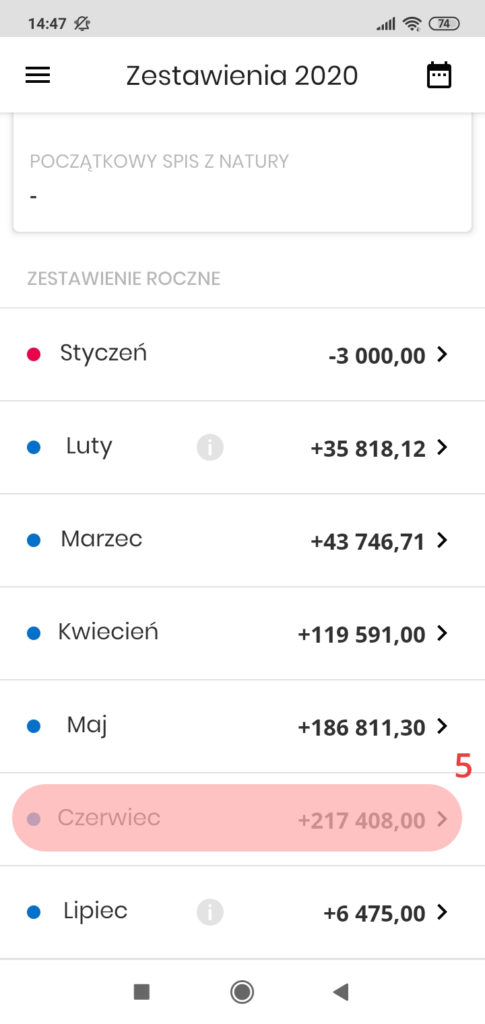
System umożliwia graficzne przeglądanie danych o kosztach, przychodach, zysku lub stracie, które w poszczególnych miesiącach prezentowane są na wykresie, z wyszczególnieniem wybranego miesiąca.
Powrót do poprzedniego widoku uzyskasz, naciskając strzałkę przy nazwie miesiąca [6].